- Outeur Abigail Brown [email protected].
- Public 2023-12-17 06:37.
- Laas verander 2025-01-24 12:01.
Onderste reël
Die Logitech Harmony Companion kan jou tuisvermaak/slimhuis-reëling vereenvoudig met die klik van 'n knoppie of 'n tik van jou slimfoon, maar om daarheen te kom, behels ernstige moeite.
Logitech Harmony Companion
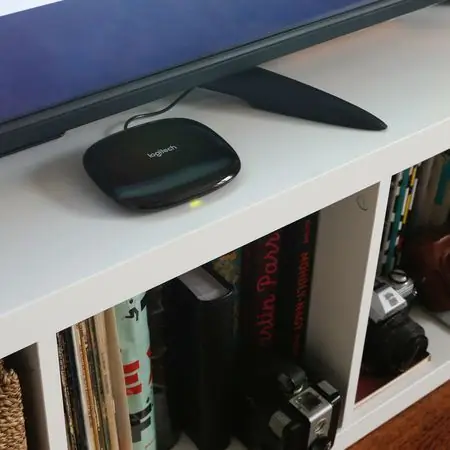
Ons het die Logitech Harmony Companion gekoop sodat ons kundige beoordelaar dit deeglik kan toets en assesseer. Hou aan lees vir ons volledige produkresensie.
As jy gereed is om die volgende stap te neem in die rigting van 'n meer geïntegreerde slimhuis of tuisvermaak-opstelling, wil jy dalk 'n bekwame universele afstandbeheerder soos die Logitech Harmony Companion oorweeg. Die Logitech-handelsmerk is nie vreemd vir universele slimafstandbeheerders nie, maar die Harmony Companion bring die beste van wat die Harmony-toepassing, Harmony Hub en eenvoudige afstandbeheerder bied teen 'n billike prys.
Ons het 'n geruime tyd saam met die Logitech Harmony Companion deurgebring om te sien hoe maklik dit is om op te stel en met Alexa te gebruik en die toepassing te navigeer.

Ontwerp: 'n bietjie uit die gewone
Terwyl dit nie 'n raakskerm of spoggerige ontwerpelemente het nie, is die Harmony Companion steeds redelik slank. Eerstens is daar die afstandbeheerder self, wat liggewig is teen 4,2 onse en redelik skraal op net 0,81 duim diep en 2,13 duim breed. Dit is 7,25 duim lank en het 'n mooi ergonomiese boog, wat dit maklik maak om in jou hand te wieg. Die knoppies reageer en vereis nie baie ophef nie, hoewel die kort- en langdrukaksies soms moeilik is om te onderskei.
Daar is ook die Harmony Hub, 'n swart en blink vierkant wat 4 meet.16 x 4,88 x 1 duim. Daar is verskeie poorte aan die agterkant: een vir die USB-kabel vir opstelling via 'n Mac of rekenaar of die kragadapter, en twee IR-miniblaster-poorte vir uitgebreide dekking na toestelle agter kaste. In die middel van die middel van die voorkant van die spilpunt is daar 'n LED-lig wat aandui of dit gekoppel, aangeskakel, gekoppel is of met die afstandbeheer of mobiele toepassing gesinkroniseer is. Die spilpunt is die primêre skakeling tussen alle toestelle en die afstandbeheer. Dit verbind met die afstandbeheer deur RF-seine en kommunikeer met spesifieke toerusting deur Wi-Fi, Bluetooth of infrarooi seine, afhangende van die tipe toestel.
Terwyl dit nie 'n raakskerm of spoggerige ontwerpelemente het nie, is die Harmony Companion steeds redelik slank.
Alhoewel dit die twee belangrikste hardeware-komponente is, is hulle ook regtig ontwerp om rondom die mobiele toepassing en die MyHarmony-sagteware op 'n Mac of PC te werk.

Opstellingsproses: Nie blitsvinnig en 'n bietjie lomp nie
Op die eerste plek blyk dit dat die opstel van die Harmony Companion 'n briesie sal wees. Sluit eenvoudig die spilpunt naby jou vermaaklikheidsopstelling aan en laai die Harmony-toepassing af. Ons het ons hub ingeprop en die App Store besoek om die toepassing af te laai, maar toe ons probeer om aan die Hub te koppel, het dit vir ongeveer vyf minute gehang.
Op hierdie stadium het ons besluit om die rekenaarsagteware vir Mac te probeer en dit het die ding gedoen. Ons het die spilpunt aan ons rekenaar gekoppel via die voorsiende Mikro-USB-koord en kon aan ons Wi-Fi-netwerk koppel, ons Harmony-rekeninginligting invoer, en vorentoe beweeg met die stappe om toestelle te begin byvoeg en wat Harmony aktiwiteite noem. Dit is basies die aksies wat jy aan sekere eendrukknoppies op die afstandbeheer aanwys.
Die Harmony-toepassing het ook die spilpunt op hierdie stadium herken en die MyHarmony-sagteware het ons aangesê om die opstelling in die toepassing te voltooi. Dit is 'n belangrike voorbeeld van die verwarrende en ietwat onhandige verhouding tussen die Harmony-toepassing en die MyHarmony-lessenaarsagteware. Terwyl jy wel die krag het om toestelle by te voeg en aksies toe te wys deur die Harmony-toepassing, hou die MyHarmony-sagteware die sleutel om enige fisiese afstandbeheerknoppie-opdragte te verander as die drie vinnige-aktiwiteit-knoppies aan die bokant van die toestel. Dit sorg vir 'n soort gebroke opstelling en pasmaakervaring.
Maar sodra jy verstaan waar toegang tot die kontroles en funksies verkry kan word, is dit so maklik soos om die Sync-knoppie in die Harmony-toepassing te druk om die Harmony-spilpunt op te dateer met enige veranderinge wat jy aan afstandfunksies aangebring het. Die Sync-knoppie is egter op 'n effens vreemde plek onder Harmony Setup in die toepassing geleë.

Performance/sagteware: reageer, maar 'n bietjie eienaardig
Ons het reeds die vreemde verhouding tussen die Harmony-selfoontoepassing en die MyHarmony-rekenaarsagteware aangeraak, maar daar is beslis ook sterk punte om te erken. Alhoewel die rekenaarsagteware redelik verouderd lyk, is dit regtig maklik om te navigeer en makliker om te bestuur as 'n massiewe lys toestelle in die toepassing.
Dit is ook die plek om die aktiwiteitsknoppies, die drie hoofknoppies aan die bokant van die afstandbeheer te beheer, en om enige van die ander gewone afstandbeheerknoppies aan te pas. Hierdie proses is baie handmatig en kan vervelig wees, maar dit is nuttig om te sien watter aktiwiteit jy aan 'n spesifieke knoppie toegewys het of om veranderinge ongedaan te maak en funksies te hertoewys. Basiese knoppie-toewysings is baie eenvoudig.
Alhoewel daar soms 'n effense vertraging is, reageer die afstandsbediening oor die algemeen. Die kort druk versus lang druk insette is 'n bietjie vreemd om vas te stel die verskil tussen hulle was ongemaklik as gevolg van die uiters geringe vertraging tussen die twee.
Die Harmony-toepassing kan die fisiese afstandbeheerder vervang, wat nog 'n laag buigsaamheid bied in terme van hoe jy met toestelle omgaan. Jy kan ook die handige gebarebeheerfunksie deur die toepassing gebruik, wat jou toelaat om jou slimfoonskerm te raak en op of af te tik vir volumekontroles of wat jy ook al wil (dit laat jou ook toe om die gebare aan te pas).
Die Logitech Harmony Companion verkoop vir $150, nie 'n onderste prys nie, maar redelik vir wat aangebied word.
Harmony Companion is ook 'n slimhuis-georiënteerde toestel en het ondersteuning vir beide Google Assistant en Amazon Alexa. Ons het geëksperimenteer met Alexa-kontroles deur 'n Amazon Fire TV Cube. Miskien is dit omdat ons te doen gehad het met 'n toestel wat in wese 'n ander afstandsbediening en luidspreker in een is, maar ons het gevind dat die konfigurasie van die verbinding tussen Alexa en Harmony 'n bietjie moeilik was. Logitech bied Fire OS-ondersteuning vir Harmony-produkte en verduidelik hoe om die aanvanklike paring te maak, maar die werklike haak wat ons teëgekom het, kom van hul raad oor hoe om Harmony met Alexa op te stel.
As jy van plan is om Alexa aan die vou bekend te stel, sal jy die Alexa-toepassing nodig hê waar jy die Harmony-vaardigheid kan aktiveer. Dit het egter nie die ding gedoen nie, en ons het beter geluk gehad om nog 'n vaardigheid by te voeg: Harmony - Sekondêre Hub. Dit het ons toegelaat om versoeke te rig wat ons vir ons Harmony Companion opgestel het deur Alexa te vra om as 'n tussenganger op te tree. Vrae soos "Alexa, vra Harmony om na Roku te gaan" het presies gedoen wat die aktiwiteitsknoppie-opdrag op die afstandbeheer of die mobiele toepassing doen. Dit was bevredigend om hierdie kommunikasie te ervaar toe dit sonder probleme verloop het. Daar was egter verskeie kere wanneer Alexa nie die opdrag verstaan het nie. Tog was dit lekker en gerieflik om handvrye toegang te hê om 'n TV aan/af te skakel of 'n speletjiekonsole vanuit 'n ander kamer aan te skakel.
Prys: Nie sleg vir die luukse afgeleë veld nie
Die Logitech Harmony Companion verkoop vir $150, nie 'n onderste prys nie, maar redelik vir wat aangebied word. Jy kan baie van dieselfde kenmerke geniet wat die vlagskip Harmony Elite bied, minus die raakskerm en laaidok (en die Harmony-toepassing se gebaarkontroles kan dien as 'n waardige instaan vir die raakskerm vir $200 minder).
Logitech se nuutste slim afstandbeheer-aanbieding, die Harmony Express, verkoop vir $250 en kan aanloklik wees as jy 'n Alexa-huishouding is, aangesien hierdie stemassistent reg ingebou is. As jy egter 'n Amazon Echo of Amazon Dot het, het jy reeds dieselfde beheer, en dit is heeltemal handvry.
Logitech Harmony Companion vs. Logitech Harmony Elite
Afgesien van die aansienlike prysverskil (die Elite is $350, die Companion $150) en die raakskerm, staan die Harmony Elite op 'n paar ander maniere apart van die Companion. Die Elite kan 15 verskillende toestelle beheer, insluitend slimhuistoestelle soos slim gloeilampe en meer tradisionele vermaaktoerusting soos boekrakluidsprekers. Die afstandsbediening het agtergrondbeligting, wat nuttig kan wees in toestande met laer lig. En elke enkele knoppie kan aangepas word, wat nie die geval is vir die Harmony Companion-afstandsbediening nie. Alhoewel hulle albei Amazon Alexa-integrasie vir slimhuis- en toestelkontroles ondersteun, kan jy vind dat die Harmony Elite meer na die ywerige tuisvermaak- en slimhuis-entoesias skuif.
As jy ander opsies soek, blaai deur ons gids vir die beste universele afstandbeheerders.
'n Uitstaande slimafstandbeheer vir minder
Die Logitech Harmony Companion bied die veelsydigheid van 'n hand- en mobiele toepassingafstandbeheer en slimhuis-/mediakontroles via 'n stemassistent teen 'n prys wat nie die bank sal breek nie. As jy gereed is vir 'n meer gekoppelde huis, bied hierdie afstandbeheerder 'n goeie balans van kenmerke.
Spesifikasies
- Produknaam Harmony Companion
- Product Brand Logitech
- UPC N-R0008
- Prys $150.00
- Gewig 4,2 oz.
- Produkafmetings 7,25 x 2,13 x 0,81 duim
- Hub benodig Harmony Hub
- Poorte en kabels IR mini-blaster x2, mikro-USB
- Voice Assistants Ondersteun Google Assistant, Amazon Alexa
- Verenigbaarheid iPhone 4S+, iOS 8.0, Android 4.2+
- Verbinding Wi-Fi, Bluetooth, IR, RF
- Waarborg 1 jaar






